最新Windows10系统更改帐户名字的办法
- 浏览:
- |
- 更新:
随着每次win10版本的更新,操作界面也是随之更新的。所以很多用户会不知道如何去设置系统。如最近有用户在更新到最新版本的win10系统之后就发下不知道如何去修改用户名了。别着急下面小编就详细的为大家介绍最新Windows10系统更改帐户名称的方法。1、打开控制面板;这里的重点:win10控制面板在哪?win10打开控制面板的方法大全单击进入教程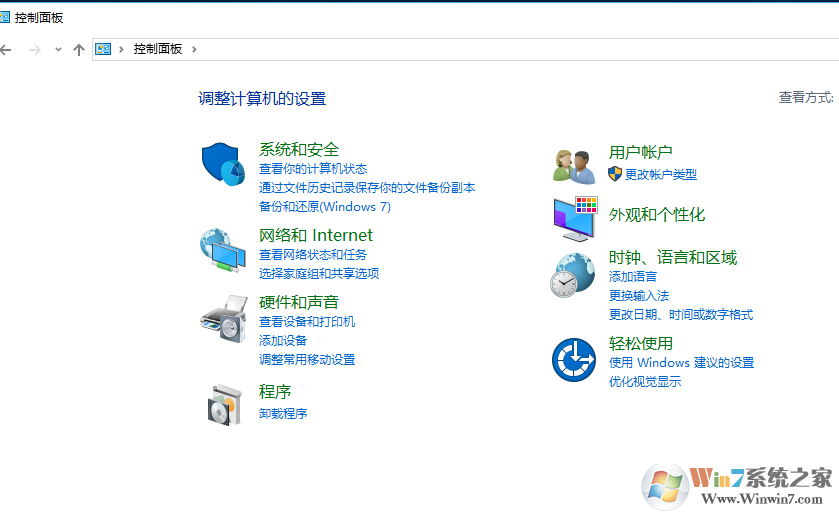 最新Windows10系统更改帐户名称的方法2、然后点击用户帐户和家庭安全选项;
最新Windows10系统更改帐户名称的方法2、然后点击用户帐户和家庭安全选项;
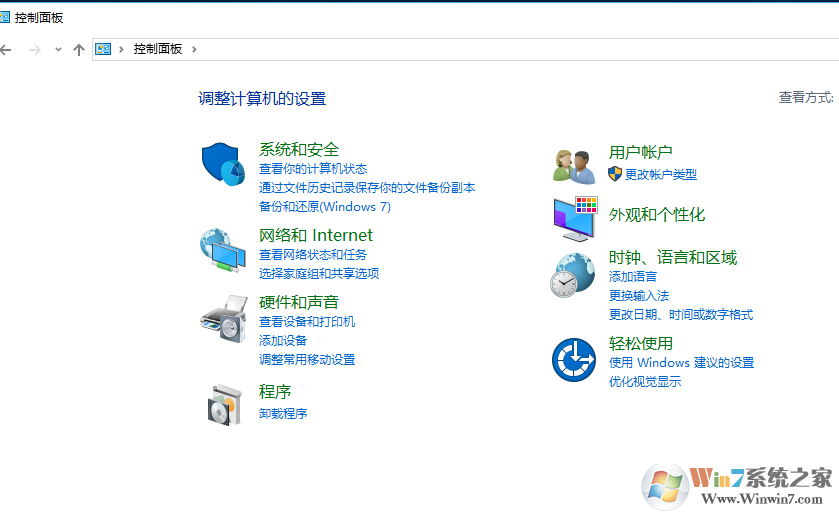 最新Windows10系统更改帐户名称的方法2、然后点击用户帐户和家庭安全选项;
最新Windows10系统更改帐户名称的方法2、然后点击用户帐户和家庭安全选项;最新Windows10系统更改帐户名称的方法
3、接着在用户帐户和家庭安全里点击用户帐户选项。

最新Windows10系统更改帐户名称的方法
4、在用户帐户中,我们可以看到有一项名为更改帐户名称的选项,没错点击它;

最新Windows10系统更改帐户名称的方法
5、输入一个新帐户名,然后点击更改名称按钮,最后重启一下Win10系统,我们更改帐户名称的工作就完成了。
最新Windows10系统更改帐户名称的方法
总结:以上就是最新Windows10系统更改帐户名称的方法了,其实只要抓住一点,能找到控制面我们就知道怎么设置了,所以一定要学习一下控制面板的打开方法。


